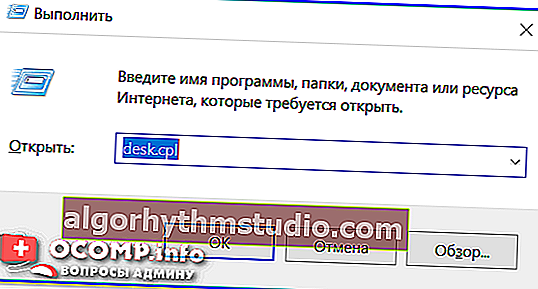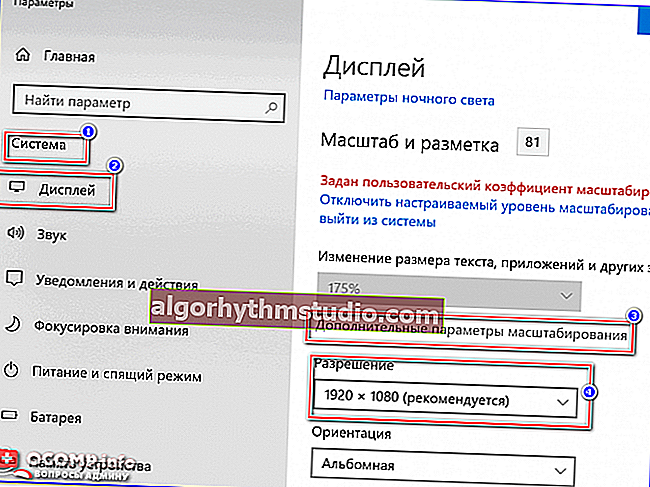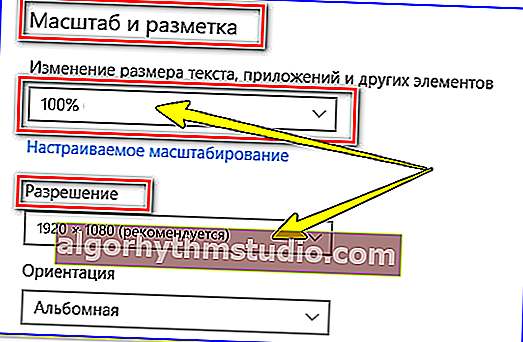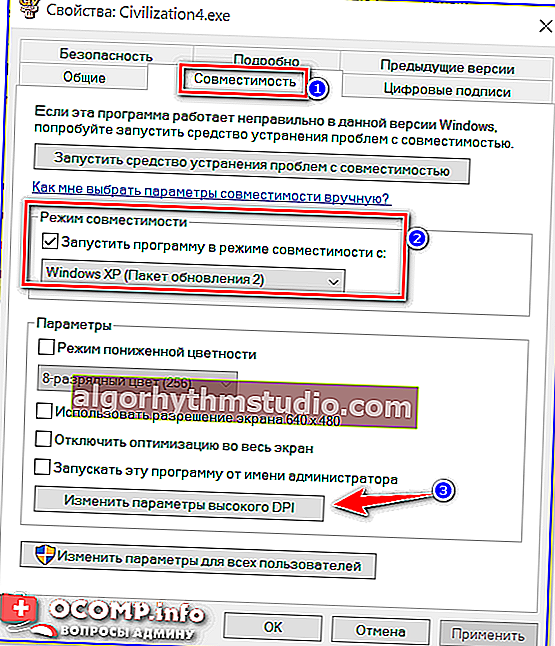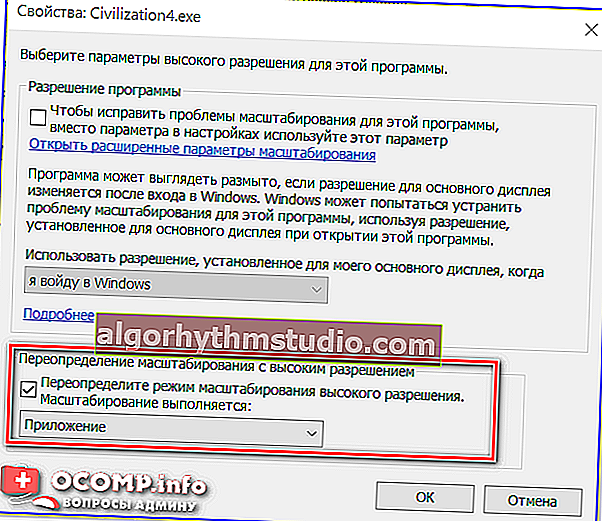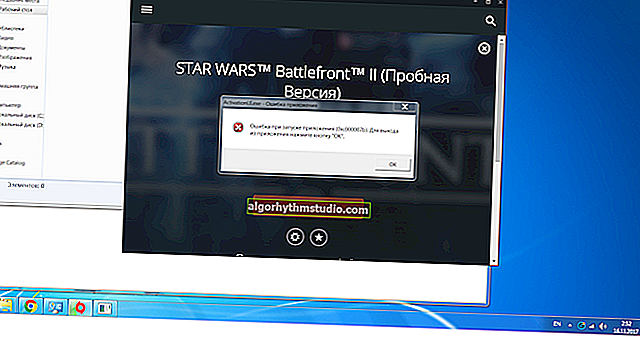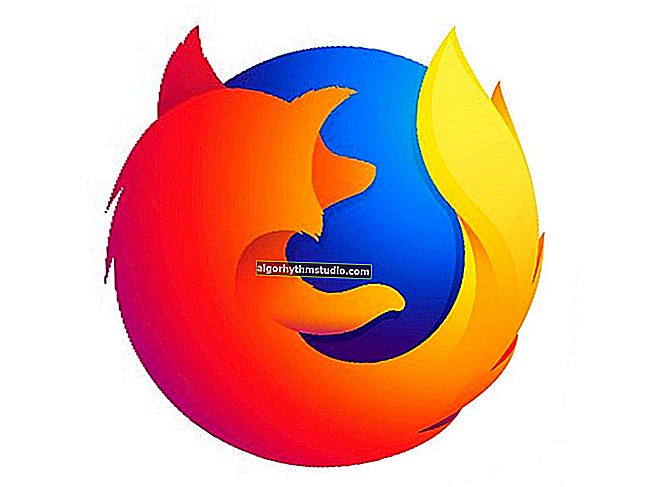Mengapa gambar permainan tidak sesuai di layar monitor (sebahagian gambar tidak dapat dilihat, semacam penskalaan yang tidak betul)
 Masa yang baik!
Masa yang baik!
Baru-baru ini, kebanyakan komputer riba dilengkapi dengan resolusi FullHD (1920 x 1080 ke atas). Lebih-lebih lagi, resolusi tinggi seperti ini terdapat pada skrin 13.3 inci dan 17+ inci. Sudah tentu, jika tidak ada penskalaan pada Windows 10, maka gambar pada layar kecil akan sangat kecil, dan tidak selesa untuk bekerja.
Semuanya baik-baik saja, tentu saja, tetapi penskalaan tidak berfungsi dengan betul dengan banyak aplikasi lama (termasuk permainan). Dan anda boleh menghadapi dua masalah:
- atau di skrin anda tetingkap aplikasi yang berjalan akan sangat kecil (tetapi sekurang-kurangnya anda boleh menggunakannya);
- atau gambar, semasa permainan berjalan (misalnya), anda tidak akan masuk ke dalam layar (inti masalahnya ditunjukkan dalam dua foto di bawah). Dan di sini walaupun anda mahu, anda tidak akan dapat bekerja, tk. bahagian skrin tidak kelihatan ...
Secara umum, dalam artikel ini saya akan menawarkan beberapa cara mudah untuk memperbaiki keadaan. Jadi ...

Gambar tidak sesuai dengan layar (dua foto di layar yang sama). Permainan Civilization IV (2004)
*
Cara membetulkan keadaan
Pilihan # 1 - lumpuhkan penskalaan
Ini adalah cara termudah dan terpantas, tetapi ia menimbulkan kesulitan. Beralih skala secara berterusan tidak begitu mudah, selain itu, banyak elemen boleh menjadi kecil dan ini tidak begitu baik untuk mata (mereka akan cepat letih).
Untuk menukar penskalaan:
- pergi ke tetapan paparan. Cara termudah dan terpantas untuk melakukan ini adalah dengan menekan kombinasi kekunci Win + R (tetingkap "Run" akan muncul selepas itu), masukkan perintah desk.cpl dan klik OK.
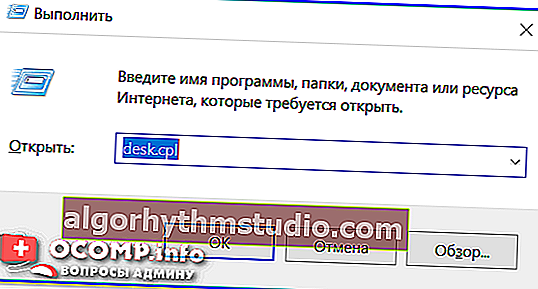
desk.cpl - sifat paparan terbuka
- kemudian tetapkan resolusi yang disyorkan, dan tetapkan penskalaan ke 100% (perhatikan: pada komputer riba dengan layar kecil, misalnya, 13.3 inci, Windows, secara lalai, dapat menetapkan skala sebanyak 150%!). Lihat tangkapan skrin di bawah.
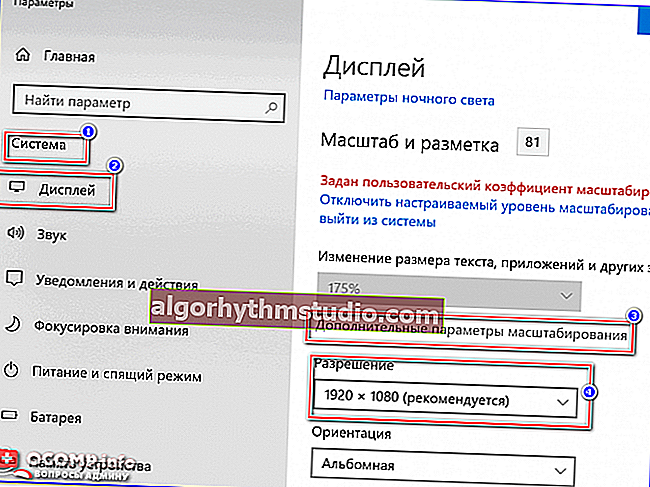
Tetapan Paparan (Windows 10) / Sebelumnya
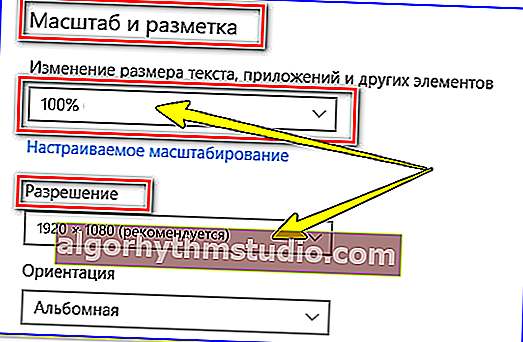
Apa yang berlaku ...
- gambar di skrin mungkin menjadi terlalu kecil, namun ketika memulakan permainan, semuanya akan kelihatan ?.
*
Pilihan # 2 - ganti mod zum untuk satu aplikasi
Saya lebih suka pilihan ini, kerana penskalaan hanya akan berubah dalam satu aplikasi, dan selebihnya akan seperti yang anda nyatakan dalam tetapan Windows. Benar, saya akan segera mengetahui bahawa ciri ini tidak berfungsi dengan semua program ...
Oleh itu, pertama anda perlu membuka folder dengan permainan (sebagai contoh, saya mengambil Civilization IV, kerana saya sendiri menghadapi ini). Seterusnya, anda perlu mencari fail permainan yang boleh dilaksanakan (yang anda lancarkan ketika memasuki permainan) di dalamnya: klik kanan di atasnya dan buka sifatnya di menu konteks .

Properties (permainan boleh dilaksanakan)
Maka anda harus membuka tab "Keserasian" dan:
- tandakan kotak untuk menjalankan permainan dalam mod keserasian dengan OS yang lebih lama (contohnya, dengan Windows XP SP 2);
- buka tetapan untuk mengubah parameter DPI (lihat anak panah-3 pada tangkapan skrin di bawah);
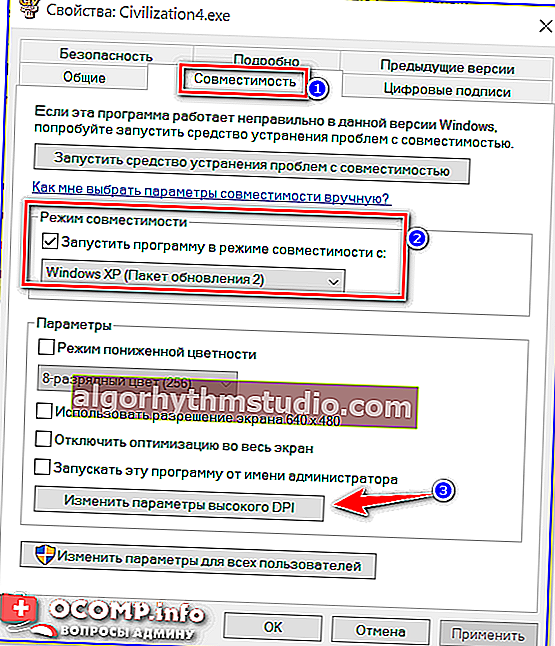
Tab keserasian
- kemudian letakkan tanda centang di hadapan item mod penskalaan ganti, dan pilih pilihan "Aplikasi" , lihat contoh dalam tangkapan skrin di bawah.
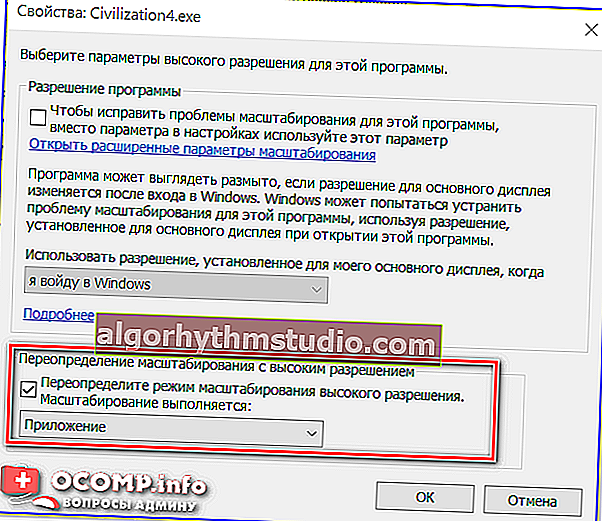
Tolak mod penskalaan (untuk aplikasi)
- simpan tetapan anda dan cuba mulakan permainan. Sebagai peraturan, pilihan ini berfungsi dengan betul pada kebanyakan permainan dan semuanya kelihatan. ?
Catatan: Saya perhatikan bahawa parameter DPI yang kami tetapkan sedikit lebih tinggi tidak selalu disimpan (iaitu, mungkin anda menandakan kotak, mengklik OK - tetapi tetapannya tidak disimpan. Sekiranya anda membuka semula sifat, tab "Keserasian" , tandai kotak tidak akan berdiri). Untuk mengelakkan ini, anda perlu mengubah tetapan di bawah pentadbir !
*
Tambahan pada topik dialu-alukan!
Semoga berjaya!
✌